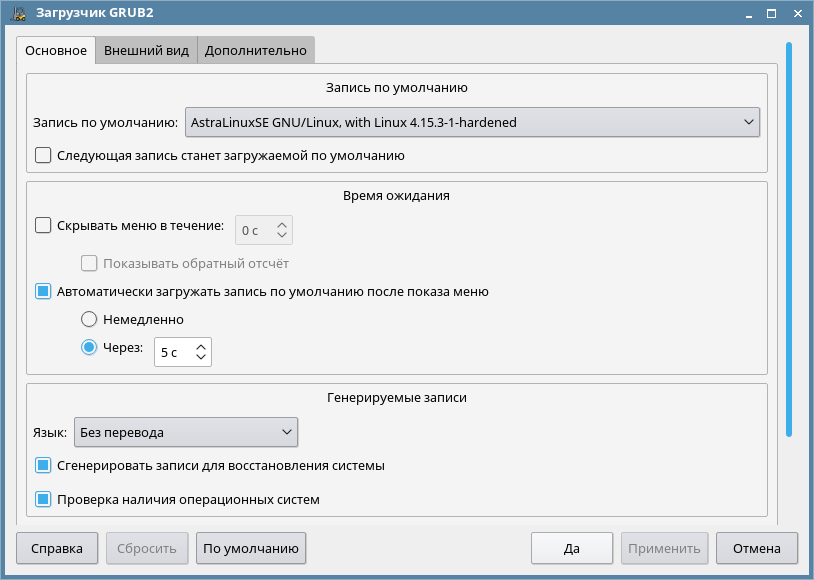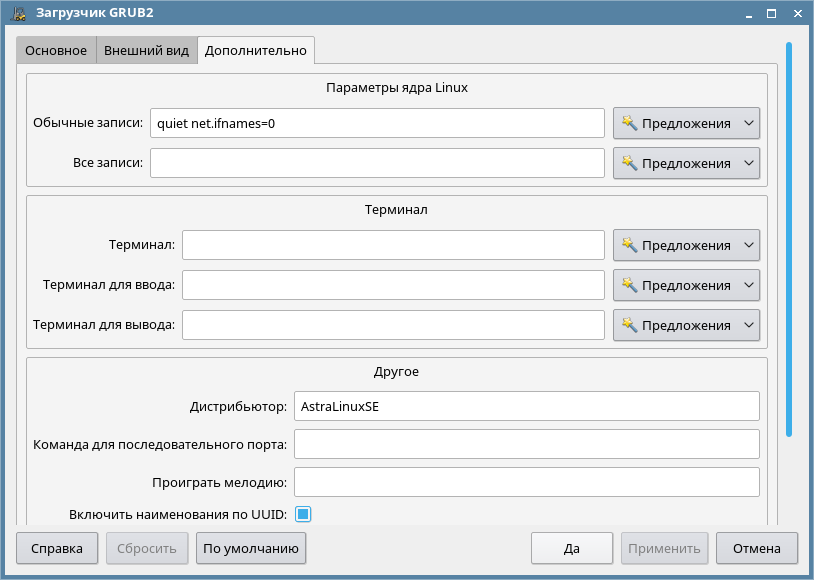- Grub2 смена ОС по умолчанию
- Выбор операционной системы по умолчанию в загрузчике grub2
- Как это сделать?
- Изменяем параметр GRUB_DEFAULT
- Дальше есть два пути:
- Посчитать строки во время загрузки
- Если предыдущий способ невозможен (удаленное подключение)
- Итог
- Astra linux grub загрузка по умолчанию
- Вкладка «Общие»
- Вкладка «Внешний вид»
- Вкладка «Дополнительно»
- Изменение параметров загрузчика Grub2
- Установка и изменение пароля для меню загрузчика
- Запрет загрузки в режиме восстановления. Таймаут ожидания выбора при загрузке.
- Запрет выбора загрузки ядра GENERIC
- Настройка выбора ядра для загрузки
Grub2 смена ОС по умолчанию
Выбор операционной системы по умолчанию в загрузчике grub2
Загрузчик grub2 поставляется со многими linux-based операционными системами по умолчанию, именно поэтому важно знать, как с ним работать.
После установки, grub2 автоматически загружает первый пункт меню – linux систему. Но что если нам нужно выбрать систему для автозагрузки отличную от данной?
Как это сделать?
Все настройки загрузчика выполняются с помощью файла grub , расположенного по адресу
/etc/default/grub . Открываем его с помощью любого текстового редактора с правами суперпользователя и видим примерно такую картину:
# If you change this file, run ‘update-grub’ afterwards to update
# /boot/grub/grub.cfg.
# For full documentation of the options in this file, see:
# info -f grub -n ‘Simple configuration’GRUB_DEFAULT=0
GRUB_TIMEOUT=5
GRUB_DISTRIBUTOR=’lsb_release -i -s 2> /dev/null || echo Debian’
GRUB_CMDLINE_LINUX_DEFAULT=”quiet”
GRUB_CMDLINE_LINUX=””
GRUB_BACKGROUND=”/usr/share/images/grub/BlackWoman.tga”
GRUB_CMDLINE_LINUX_DEFAULT=”libata.noacpi=1″
Первые две строчки очень важны. Первая нам говорит, что после любых внесенных изменений следует запустить в терминале команду обновления файла конфигураций grub2, вторая указывает путь к этому файлу.
Изменяем параметр GRUB_DEFAULT
Итак, чтобы изменить пункт загрузки по умолчанию в grub2 нам нужно изменить параметр GRUB_DEFAULT. Сейчас тут прописан 0. Это означает следующее — отдавать приоритет загрузке первому пункту (коим является Linux).
Дальше есть два пути:
Посчитать строки во время загрузки
1. При загрузке компьютера задержаться на окне загрузчика и посчитать строки, какой номер строки соответствует какому пункту загрузки (какой ОС). Нумерация идет с нуля. И заменить 0 на эту цифру. Это удобно, но если мы перенесем ОС на другой раздел или жесткий диск, она не загрузится. Поэтому смотрим второй пункт:
Если предыдущий способ невозможен (удаленное подключение)
2. Открыть существующий файл конфигурации /boot/grub/grub.cfg . Посмотреть все пункты «menuentry». Например menuentry ‘Debian GNU/Linux’ –class debian –class gnu-linux. В этом файле подробно расписаны пункты загрузки и их конфигурации: menuentry ‘имя_ОС’ –параметры. Нас интересует имя_ОС — копируем имя пункта той системы, которую хотим загружать по умолчанию. И вставляем в параметр GRUB_DEFAULT после знака равенства в кавычках. Например так:
После этого в терминале выполняем:
$sudo update-grub $sudo reboot now
Итог
Параметр загрузки системы по умолчанию успешно изменен. Но имейте ввиду, в файле конфигураций /boot/grub.cfg лучше вручную ничего не редактировать. Можно сломать загрузчик.
Astra linux grub загрузка по умолчанию
Программа позволяет в графическом режиме настраивать загрузчик ОС. Выполняется от имени администратора. Для вызова привилегированных действий запрашивается авторизация.
Главное окно программы (рис. 1) содержит вкладки «Основные» (Вкладка «Общие»), «Внешний вид» (Вкладка «Внешний вид»), «Дополнительно» (Вкладка «Дополнительно») для установки парметров настройки загрузчика и кнопки управления:
- [Справка] — вызов окна справки;
- [Сбросить] — установленные настройки сбрасываются;
- [По умолчанию] — устанавливаются значения параметров настройки по умолчанию;
- [Да] — установленные настройки сохраняются, и работа программы завершается;
- [Применить] — установленные настройки применяются;
- [Отмена] — работа программы завершается.
Вкладка «Общие»
Вкладка (см. рис. 1) содержит:
- поле «Запись по умолчанию»:
- «Запись по умолчанию» — из списка устанавливается запись загрузки по умолчанию;
- флаг «Следующая запись станет загружаемой по умолчанию» — включает перемещение записи, установленной в пункте «Запись по умолчанию», в стандартный пункт меню для записи по умолчанию;
- флаг «Скрывать меню с течение» — включает числовое поле (справа) для установки времени (в сек.), по истечение которого прекращается показ меню загрузки на управляющем терминале, и «Показывать обратный отсчет» для включения таймера обратного отсчета времени показа. При этом, если после прекращения показа в течение времени ожидания нажать клавишу , то показ меню загрузки возобновляется;
- флаг «Автоматически загружать запись по умолчанию после показа меню» — включает кнопки переключатели «Немедленно» и «Через» для установки автоматической загрузки записи по умолчанию, соответственно, сразу после показа меню загрузки или по истечении определенного времени. Время задержки (в сек.) устанавливается в числовом поле (справа от активирующей его кнопки «Через»);
- «Язык» — выпадающий список для установки языка сообщений;
- флаг «Генерировать записи для восстановления» — включает пункты меню для загрузки в режиме восстановления;
- флаг «Проверка наличия операционных систем» — включает проверку наличия операционных систем на других разделах дискового пространства.
Вкладка «Внешний вид»
- поле «Разрешения»:
- «GRUB» — выпадающий список для установки разрешения (в пикселях по горизонтали и вертикали) графического меню загрузчика;
- «Ядро Linux» — выпадающий список для установки параметров разрешения при загрузке ядра системы;
- «Обычный текст» — выпадающий список для установки цвета обычного(без эффектов) текста на переднем плане;
- «Выделенный текст» — выпадающий список для установки цвета текста на подсвеченном (выделенном) переднем плане;
- «Обычный фон» — выпадающий список для установки цвета фона обычного тектса на переднем плене;
- «Фон выделенного текста» — выпадающий список для установки цвета фона подсвеченного (выделенного) текста на переднем плане;
Вкладка «Дополнительно»
- поле «Параметры ядра Linux» — в строке ввода «Обычные записи» и «Все записи» (справа от строки) устанавливаются значения параметров, передаваемых ядру Linux, соответственно, при загрузки обычной записи (пункта меню для загрузки ОС) и любой записи. Список «Предложения» (справа от каждой из строк) содержит флаги для включения соответствующих значений;
- поле «Терминал» — в строке ввода «Терминал», «Терминал ввода» и «Терминал вывода» устанавливаются, соответственно, значения параметров настройки последовательного терминала (как ввода, так и вывода), только терминала ввода и только терминала вывода. Список «Предложения» (справа от каждой из строк) содержит флаги для включения соответствующих значений;
- поле «Другое»:
- «Дистрибьютор» — в строке устанавливается название текущего дистрибутива. Отображается в соответствующей записи в меню выбора ОС;
- «Команда настройки последовательного порта» — устанавливается команда настройки последовательного порта при использовании последовательной консоли;
- «Проиграть мелодию» — в строке устанавливается маршрутное имя файла со звуковым сигналом, воспроизводимым при запуске. Если файл находится не в корневой файловой системе, его имя указывается в соответствии с принятым для настроек загрузчика наименованием устройств и разделов;
- флаг «включить наименование по UUID» — включает специальную систему идентификаторов для определения корневой файловой системы;
- [Установить/Восстановить загрузчик] — открывается окно для установки раздела для установления/восстановления GRUB. После подтверждения или отмены окно закрывается и, раздел, соответственно, устанавливается или не устанавливается.
Изменение параметров загрузчика Grub2
В общем случае, после внесения изменений в конфигурационные файлы загрузчика (файл /etc/default/grub или файлы в каталоге /etc/grub.d/) для вступления изменений в силу следует выполнить команду обновления загрузчика:
При этом будет переписан файл /boot/grub/grub.cfg, и все внесенные в него изменения будут утеряны.
Для внесения изменений в конфигурационные файлы требуются права суперпользователя (при включенном МКЦ — права суперпользователя с высоким уровнем целостности).
Установка и изменение пароля для меню загрузчика
Системный загрузчик GRUB2 поддерживает возможность задания паролей в открытом виде, и многие инструкции предлагают именно такой способ. В настоящей инструкции предлагается более безопасный способ задания пароля в виде хеша. Независимо от выбранного способа рекомендуется максимально ограничить доступ к файлу с паролем .
Для смены пароля системного загрузчика необходимо создать хеш нового пароля и заменить им старый хеш:
- Для генерации хеша выполнить команду и дважды ввести новый пароль:
Полученный хеш (начиная со слова grub) скопировать в буфер (например, выделив его с помощью мыши, и нажав правую кнопку мыши выбрать «копировать»);
#!/bin/bash cat << EOF
set superusers=» username »
password_pbkdf2 username grub.pbkdf2.sha512.10000.9C319610666.
EOFЦветами условно обозначены имя пользователя (красный) и созданный кеш (зеленый), в реальном редакторе цветовых обозначений нет.
Можно отключить запрос пароля grub, например для записи Windows. Для этого в файла /boot/grub/grub.cfg в параметрах загрузочного меню (строка, начинающаяся с «menuentry») указать (добавить) параметр —unrestricted, например:
. --class gnu-linux --class gnu --class os --unrestricted .
Изменения, сделанные в файле /etc/grub/grub.cfg не будут сохраняться после выполнения команды обновления загрузчика update-grub.
Для того, чтобы изменения сделать постоянными нужный элемент меню можно добавить в файл /etc/grub.d/40_custom, указав в нем все необходимые параметры. Например, для создания элемента меню «Windows 10 без пароля» для загрузки Windows 10 без запроса пароля (опция —unrestricted) добавить следующие строки:
menuentry "Windows 10 без пароля" --class windows --class os --unrestricted < insmod ntfs search --no-floppy --set=root --fs-uuid ntldr /bootmgr >
В качестве образца для создания своего элемента меню можно использовать записи menuentry из файла /boot/grub/grub.cfg.
Запрет загрузки в режиме восстановления. Таймаут ожидания выбора при загрузке.
Для того, чтобы запретить варианты загрузки в режиме восстановления:
- Открыть в редакторе файл /etc/default/grub:
Пункты меню, позволяющие выбрать для загрузки режим восстановления, можно убрать из меню и путем редактирования файла /boot/grub/grub.cfg (см. ниже, но эти изменения не будут сохраняться после выполнения команды обновления загрузчика update-grub.
Запрет выбора загрузки ядра GENERIC
Для того, чтобы запретить все варианты загрузки, кроме варианта HARDENED:
- С правами суперпользователя открыть в редакторе файл /boot/ grub/ grub/grub.cfg:
#menuentry ‘AstraLinuxCE GNU/Linux, с Linux 4.15.3-1-generic’ —class astralinuxce —class gnu-linux —class gnu —class os —unrestricted $menuentry_id_option ‘gnulinux-4.15.3-1-generic-advanced-f923f219-185e-4747-9066-6b09fd0103ae’ <
# load_video
# insmod gzio
# if [ x$grub_platform = xxen ]; then insmod xzio; insmod lzopio; fi
# insmod part_msdos
# insmod ext2
# set root=’hd0,msdos1′
# if [ x$feature_platform_search_hint = xy ]; then
# search —no-floppy —fs-uuid —set=root —hint-bios=hd0,msdos1 —hint-efi=hd0,msdos1 —hint-baremetal=ahci0,msdos1 f923f219-185e-4747-9066-6b09fd0103ae
# else
# search —no-floppy —fs-uuid —set=root f923f219-185e-4747-9066-6b09fd0103ae
# fi
# echo ‘Загружается Linux 4.15.3-1-generic …’
# linux /boot/vmlinuz-4.15.3-1-generic root=UUID=f923f219-185e-4747-9066-6b09fd0103ae ro quiet net.ifnames=0
# echo ‘Загружается начальный виртуальный диск …’
# initrd /boot/initrd.img-4.15.3-1-generic
#>Изменения, сделанные в файле /etc/grub/grub.cfg не будут сохраняться после выполнения команды обновления загрузчика update-grub.
Настройка выбора ядра для загрузки
Для указания ядра, загружаемого по умолчанию используется параметр GRUB_DEFAULT в файле /etc/default/grub. Значением этого параметра может быть:
- число — порядковый номер элемента выбора ядра меню загрузчика. Нумерация начинается с нуля;
- идентификатор элемента меню загрузчика. Например:
GRUB_DEFAULT=gnulinux-5.15.0-70-hardened-advanced-4d59e93e-ab3e-4f05-be84-1774cd76ab8d
Получить список элементов меню выбора ядра можно командой:
menuentry 'AstraLinux GNU/Linux, with Linux 5.15.0-70-lowlatency' --class astralinux --class gnu-linux --class gnu --class os --unrestricted $menuentry_id_option 'gnulinux-5.15.0-70-lowlatency-advanced-4d59e93e-ab3e-4f05-be84-1774cd76ab8d' < menuentry 'AstraLinux GNU/Linux, with Linux 5.15.0-70-lowlatency (recovery mode)' --class astralinux --class gnu-linux --class gnu --class os --unrestricted $menuentry_id_option 'gnulinux-5.15.0-70-lowlatency-recovery-4d59e93e-ab3e-4f05-be84-1774cd76ab8d' < menuentry 'AstraLinux GNU/Linux, with Linux 5.15.0-70-hardened' --class astralinux --class gnu-linux --class gnu --class os --unrestricted $menuentry_id_option 'gnulinux-5.15.0-70-hardened-advanced-4d59e93e-ab3e-4f05-be84-1774cd76ab8d' < menuentry 'AstraLinux GNU/Linux, with Linux 5.15.0-70-hardened (recovery mode)' --class astralinux --class gnu-linux --class gnu --class os --unrestricted $menuentry_id_option 'gnulinux-5.15.0-70-hardened-recovery-4d59e93e-ab3e-4f05-be84-1774cd76ab8d' < menuentry 'AstraLinux GNU/Linux, with Linux 5.15.0-70-generic' --class astralinux --class gnu-linux --class gnu --class os --unrestricted $menuentry_id_option 'gnulinux-5.15.0-70-generic-advanced-4d59e93e-ab3e-4f05-be84-1774cd76ab8d' < menuentry 'AstraLinux GNU/Linux, with Linux 5.15.0-70-generic (recovery mode)' --class astralinux --class gnu-linux --class gnu --class os --unrestricted $menuentry_id_option 'gnulinux-5.15.0-70-generic-recovery-4d59e93e-ab3e-4f05-be84-1774cd76ab8d' < menuentry 'AstraLinux GNU/Linux, with Linux 5.10.176-1-hardened' --class astralinux --class gnu-linux --class gnu --class os --unrestricted $menuentry_id_option 'gnulinux-5.10.176-1-hardened-advanced-4d59e93e-ab3e-4f05-be84-1774cd76ab8d' < menuentry 'AstraLinux GNU/Linux, with Linux 5.10.176-1-hardened (recovery mode)' --class astralinux --class gnu-linux --class gnu --class os --unrestricted $menuentry_id_option 'gnulinux-5.10.176-1-hardened-recovery-4d59e93e-ab3e-4f05-be84-1774cd76ab8d' < menuentry 'AstraLinux GNU/Linux, with Linux 5.10.176-1-generic' --class astralinux --class gnu-linux --class gnu --class os --unrestricted $menuentry_id_option 'gnulinux-5.10.176-1-generic-advanced-4d59e93e-ab3e-4f05-be84-1774cd76ab8d' < menuentry 'AstraLinux GNU/Linux, with Linux 5.10.176-1-generic (recovery mode)' --class astralinux --class gnu-linux --class gnu --class os --unrestricted $menuentry_id_option 'gnulinux-5.10.176-1-generic-recovery-4d59e93e-ab3e-4f05-be84-1774cd76ab8d' < menuentry 'AstraLinux GNU/Linux, with Linux 5.4.0-110-generic' --class astralinux --class gnu-linux --class gnu --class os --unrestricted $menuentry_id_option 'gnulinux-5.4.0-110-generic-advanced-4d59e93e-ab3e-4f05-be84-1774cd76ab8d' < menuentry 'AstraLinux GNU/Linux, with Linux 5.4.0-110-generic (recovery mode)' --class astralinux --class gnu-linux --class gnu --class os --unrestricted $menuentry_id_option 'gnulinux-5.4.0-110-generic-recovery-4d59e93e-ab3e-4f05-be84-1774cd76ab8d'
Идентификаторы элементов меню, которые можно использовать для задания умолчания, находятся после параметра $menuentry_id_option .
Получить список элементов меню с их номерами можно командой:
0 AstraLinux GNU/Linux, with Linux 5.15.0-70-lowlatency 1 AstraLinux GNU/Linux, with Linux 5.15.0-70-lowlatency (recovery mode) 2 AstraLinux GNU/Linux, with Linux 5.15.0-70-hardened 3 AstraLinux GNU/Linux, with Linux 5.15.0-70-hardened (recovery mode) 4 AstraLinux GNU/Linux, with Linux 5.15.0-70-generic 5 AstraLinux GNU/Linux, with Linux 5.15.0-70-generic (recovery mode) 6 AstraLinux GNU/Linux, with Linux 5.10.176-1-hardened 7 AstraLinux GNU/Linux, with Linux 5.10.176-1-hardened (recovery mode) 8 AstraLinux GNU/Linux, with Linux 5.10.176-1-generic 9 AstraLinux GNU/Linux, with Linux 5.10.176-1-generic (recovery mode) 10 AstraLinux GNU/Linux, with Linux 5.4.0-110-generic 11 AstraLinux GNU/Linux, with Linux 5.4.0-110-generic (recovery mode)
После внесения изменений в файл /etc/default/grub обновить параметры загрузчика: